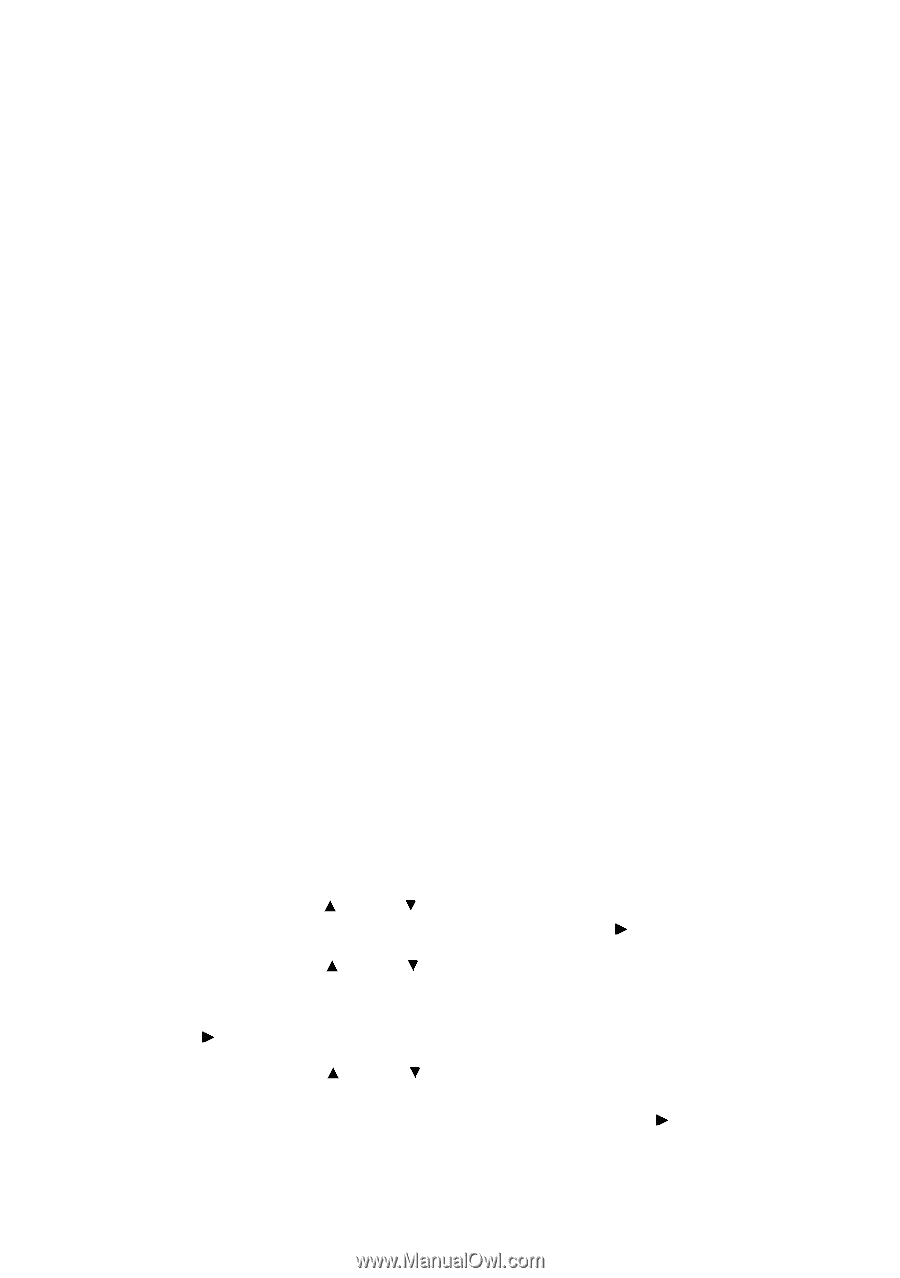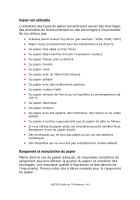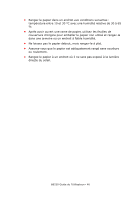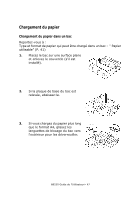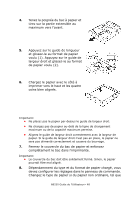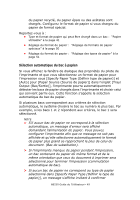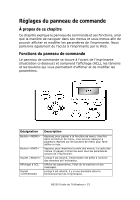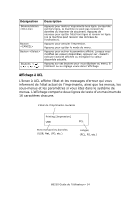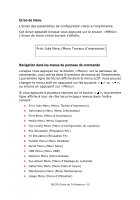Oki B6250n B6250 Users Guide (Can French) - Page 50
Réglage de formats de papier spéciaux, Pour revenir aux réglages de format standard
 |
View all Oki B6250n manuals
Add to My Manuals
Save this manual to your list of manuals |
Page 50 highlights
l'impression sur un autre type de papier. Appuyez sur pour imprimer sur du papier d'un autre type ou appuyez sur pour annuler l'impression. Reportez-vous à : • Définir le type de papier : Aide en ligne pour le pilote d'imprimante Réglage de formats de papier spéciaux Pour imprimer sur un format de papier spécial chargé dans les bacs 1 à 4, vous devez régler le format de papier dans le panneau de commande. Vous pourriez également devoir le régler dans le pilote d'imprimante, dépendamment du format de papier. Cette section explique comment régler le format dans le panneau de commande. Important: • Lorsque vous réglez le format de papier dans le pilote d'imprimante et dans le panneau de commande, veillez à définir le bon format du papier utilisé. Définir le mauvais format pour l'impression causera des dommages à la machine. Cela sera particulièrement le cas si vous spécifiez un format plus grand et que vous imprimez sur du papier étroit. NOTE > Pour revenir aux réglages de format standard, sélectionnez [Auto] à l'étape ci-dessous. L'imprimante détectera automatiquement le format de papier et l'orientation du papier chargé. 1. Appuyez sur pour afficher l'écran des menus. 2. Appuyez sur < > ou < > jusqu'à ce que [Media Menu (Menu des supports)] s'affiche, puis appuyez sur < >. 3. Appuyez sur < > ou < > jusqu'à ce que [Tray X Auto Sense (Détection automatique du bac X)] s'affiche (X étant le numéro du bac que vous voulez régler), puis appuyez sur < >. Désactivez Auto Sense (Détection automatique). 4. Appuyez sur < > ou < > jusqu'à ce que [Tray X Paper Size (Format du papier du bac X)] s'affiche (X étant le numéro du bac que vous voulez régler), puis appuyez sur < >. B6250 Guide de l'Utilisateur> 50